Как открыть файл vob на mac
Файл VOB - это файл DVD-фильма, содержащий видео MPEG, аудио AC-3 и другие аудиоданные. Файл с расширением VOB может находиться в папке с именем VIDEO_TS. Файлы VOB отформатированы как системные потоки MPEG-2. Таким образом, вы не можете открыть их с помощью встроенного медиаплеера, такого как Windows Media Player для Windows, или QuickTime Player для Mac.
Чтобы открывать файлы VOB без каких-либо препятствий на компьютере, вам нужно полагаться на сторонние проигрыватели VOB. В этой статье мы точно перечислим 5 лучших плееров VOB, чтобы вы могли без проблем играть в них на своем компьютере с Windows 10 и Mac.
Top 1. Vidmore Player - Лучший игрок VOB
Видмор Игрок - это универсальный проигрыватель VOB для воспроизведения видео и аудио файлов, таких как VOB, MP4, MKV, AVI, WMV, MPEG и т. д. Это не только проигрыватель VOB, он также может воспроизводить диски Blu-ray или DVD, папки и файлы ISO с передовая технология воспроизведения 4K Blu-ray. Между тем, легко настроить видеодорожку, канал, субтитры, эффекты и настроить размер экрана.
- Поддерживает все форматы видео и аудио, такие как VOB, MP4, AVI и т. Д.
- Воспроизведение дисков DVD / Blu-ray, изображений ISO, видео и аудио файлов.
- Возьмите под контроль меню DVD, субтитры, главы, звук и многое другое.
- Делайте снимки во время воспроизведения файлов VOB на Windows или Mac.
Как воспроизвести файл VOB с помощью Vidmore Player
Шаг 1 . Бесплатно скачайте и установите этот VOB-плеер на свой компьютер с Windows или Mac. Запустите его и нажмите Открыть файл кнопку, чтобы просмотреть и загрузить файл VOB в программу.

Шаг 2 . После загрузки файла VOB он будет воспроизведен автоматически. Во время игры вы можете делать снимки экрана, регулировать громкость звука, менять звуковую дорожку и многое другое.

Наверх 2. VLC Media Player - VOB-плеер с открытым исходным кодом
VLC Media Player - это бесплатный проигрыватель VOB с открытым исходным кодом, разработанный проектом VideoLAN, который воспроизводит практически все, например файлы, диски, веб-камеры, устройства и потоки. Он работает на всех платформах, включая Windows, Linux, Mac OS X, Unix, Android и iOS. Как популярный медиаплеер, он поддерживает большинство кодеков, таких как MPEG-4, MPEG-2, H.264, VOB, MKV, WMV, MP3 и другие.

Top 3. GOM Player - бесплатный проигрыватель VOB
GOM Player - это проигрыватель VOB №1, который поддерживает различные форматы файлов, в том числе VOB, MP4, AVI, MKV, FLV, WMV, MOV и т. Д. Один из характерных особенностей этого проигрывателя VOB - возможность поиска и синхронизации субтитров в фильме. играет. Кроме того, вы можете наслаждаться высоким уровнем погружения в режиме 360 градусов. Есть и недостатки. Если вы хотите избежать рекламы или получить поддержку в виде оперативной технической помощи, вам необходимо приобрести версию GOM Player Plus.
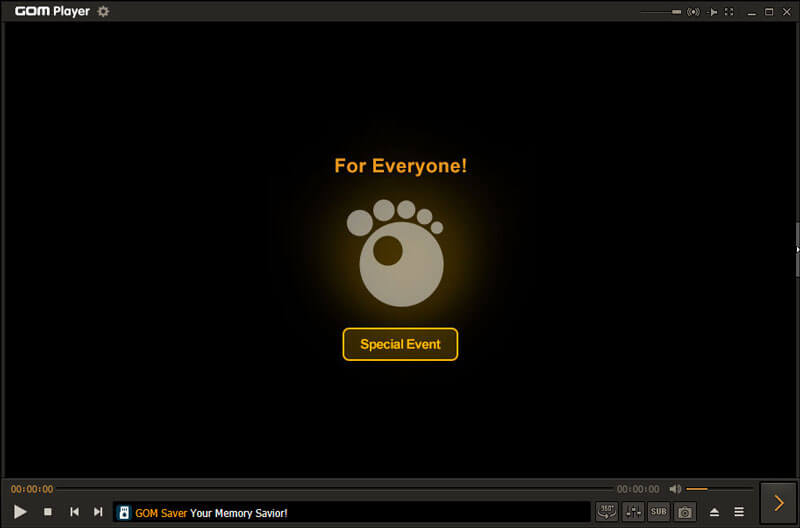
Top 4. Final Media Player - бесплатный проигрыватель VOB
Final Media Player - это бесплатный видео- и аудиоплеер, поддерживающий воспроизведение более 40 типов видео и аудио файлов. Вы можете легко воспроизводить видеофайлы, такие как VOB, FLV, M4V, MP4, MOV, SWF, WMV, 3GP, и аудиофайлы, такие как AAC, AC3, AIFF, MP3, FLAC, WAV, WMA и другие. В этом бесплатном плеере VOB нет подписок или платежей.
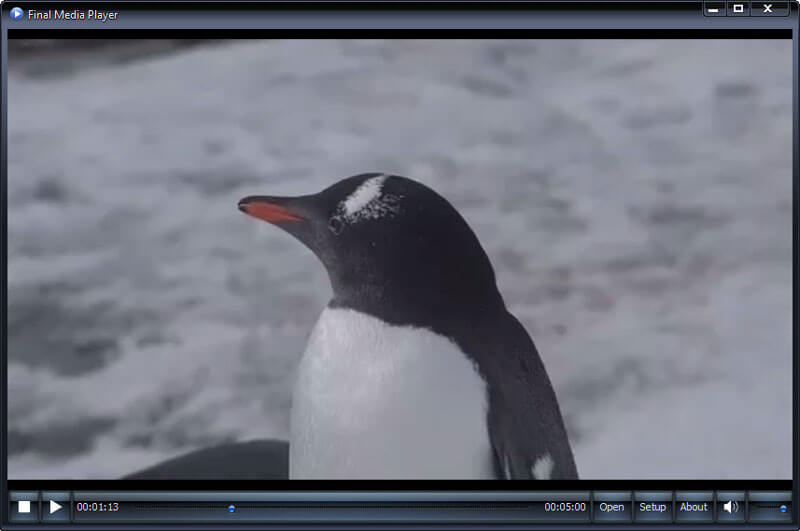
Наверх 5. KMPlayer - Продвинутый проигрыватель VOB
KMPlayer - это проигрыватель VOB с несколькими расширенными опциями. Он предлагает различные предустановленные настройки для регулировки соотношения сторон экрана, синхронизации аудио и видео, применения субтитров и фильтров. KMPlayer поддерживает почти все популярные стандарты в Интернете. KMPlayer - это не просто проигрыватель VOB, он позволяет загружать видео с YouTube для просмотра в автономном режиме.

Часто задаваемые вопросы о VOB Player
Что такое файл VOB?
VOB - это формат контейнера на носителе DVD-Video, который может содержать цифровое видео, цифровое аудио, субтитры, меню DVD и навигационное содержимое.
Могу ли я конвертировать VOB в MP4?
Да. Вы можете конвертировать VOB в MP4 с Vidmore Converter. Щелкните Добавить файлы, чтобы загрузить файл VOB. Щелкните значок формата, перейдите на вкладку «Видео» и выберите MP4 в качестве выходного формата. Затем нажмите кнопку «Конвертировать все», чтобы преобразовать VOB в MP4.
Как импортировать файл VOB в iMovie?
Откройте iMovie и перейдите в меню «Файл». Выберите Импорт и выберите Фильмы. Затем перейдите в папку, в которой сохранены ваши файлы VOB. Вы можете выбрать файл VOB и нажать «Импорт».
Вывод
В основном мы говорили о 5 лучших проигрывателях VOB для Windows и Mac. Так что никогда не беспокойтесь об отсутствии кодека для файла VOB или избегайте ошибки, что Windows не может открыть файл. Vidmore Player - это мощный мультимедийный проигрыватель, который воспроизводит популярные видео и аудио, DVD, а также Blu-ray. Теперь начните смотреть свой файл VOB с плавным воспроизведением и изображением HD в Vidmore Player.
Попробуйте Vidmore Player бесплатно
Универсальный медиаплеер для дисков Blu-ray, DVD, видеофайлов и музыки в Windows 11/10/8/7, Mac OS X 10.7 и выше
Файлы VOB находятся на DVD-дисках и являются контейнерами, в которых хранятся все видео, аудио, субтитры и данные EPG для фильма. Если у вас есть проигрыватель Windows Media или iTunes, DVD-диск должен воспроизводиться по умолчанию, но иногда он просто не работает даже при использовании полностью легального DVD-диска. В этом случае вам нужно что-то еще для воспроизведения файлов VOB на Windows и MacOS.
Если вы хотите воспроизвести DVD на своем компьютере, у вас есть несколько вариантов. Вы можете закодировать файл в MP4, который будет воспроизводиться на чем угодно, или использовать другой медиаплеер для воспроизведения DVD. Копирование DVD, даже если у вас есть законная копия, является незаконным в некоторых странах, поэтому мы туда не пойдем. Вместо этого мы будем использовать другой медиаплеер для воспроизведения диска.

Используйте VLC для воспроизведения файлов VOB на Windows и Mac
- Установите VLC и установите его в качестве медиаплеера по умолчанию.
- Вставьте свой DVD в дисковод.
- VLC должен поднять это автоматически.
Если VLC не воспроизводит DVD-диск автоматически, перейдите к нему, щелкните правой кнопкой мыши папку VOB и выберите «Открыть с помощью…». Это должно воспроизвести фильм с аудио и субтитрами.
MPlayer
Процесс такой же, как и для VLC, поэтому я не буду повторять его здесь. Просто установите, установите его в качестве медиаплеера по умолчанию и воспроизводите DVD. MPlayer также будет воспроизводить большинство других форматов по умолчанию.
KMPlayer
Опять же, процесс тот же. Установите, установите по умолчанию, воспроизведите фильм, наслаждайтесь.
BS.Player
Несмотря на негативную коннотацию с именем, BS.Player является очень надежным медиаплеером для Windows и MacOS. Он также имеет версию Android для мобильных устройств. Этот игрок известен тем, что он исключительно легкий и совсем не использует много системных ресурсов. Это отлично подходит для старых компьютеров или даже проектных машин, таких как Raspberry Pi или планшетов.
Поскольку он содержит MPEG-2, BS.Player также будет работать с файлами VOB.

GOM Player
GOM Player почти пятнадцать лет, но он все еще крепок и все еще активно развивается и обновляется. Хотя он более популярен в Азии, чем в Америке, он является жизнеспособным медиаплеером, который прекрасно воспроизводит файлы VOB. Это легкий установщик, имеющий доступ к самой большой базе данных субтитров в мире и содержит большинство кодеков, которые вам когда-либо могут понадобиться.
В качестве дополнительного бонуса, GOM Player работает с VR и 360 видео, чего нет у других медиаплееров. Он также работает на Windows, Android, MacOS и iOS тоже. Хотя я предпочитаю знакомство с VLC, я думаю, что GOM Player будет моим вторым выбором, если VLC и я выпаду в любое время.
SMPlayer
Единственным недостатком SMPlayer является то, что он работает только на Windows, Android и Linux. В настоящее время нет версии MacOS. Кроме того, это достойный претендент на медиаплеер.
Вероятно, не так часто вам понадобится воспроизводить файлы VOB. DVD выходят в конце концов. Хорошо, что большинство этих медиаплееров будут работать с любым форматом, поэтому после установки они воспроизводят все что угодно. Эти плееры, скорее всего, все еще будут работать, когда DVD не найдены нигде за пределами музея или дома вашего деда!
VOB – формат DVD-видео, контейнер, в котором хранится видеоряд MPEG-2, до 9 аудиопотоков и до 32 потоков субтитров. И хотя это, в каком-то смысле, обычная видеозапись, без специального проигрывателя с набором необходимых кодеков воспроизвести ее не получится. Сегодня формат DVD потихоньку становится историей, а фильмы все чаще смотрят онлайн или с флешек, но все же вопрос, чем открыть VOB, все еще актуален. Ведь иногда так хочется пересмотреть свою коллекцию фильмов, клипов, сериалов, мультфильмов из 2000 – 2010-х, а также записи с праздников и отпускные приключения, снятые на первые цифровые камеры.
Мы подготовили для вас подборку программ, в которых можно смотреть VOB на компьютерах с Windows и Mac OS. Каждый рассмотренный в обзоре VOB-проигрыватель – бесплатный или частично-бесплатный. Какой из них выбрать – зависит от вашей ОС и личных предпочтений, ведь у каждой программы есть свой набор преимуществ и недостатков.
Как воспроизводить VOB-файлы? 10 лучших проигрывателей для Windows и Mac
В подборке – 10 видеопроигрывателей с поддержкой воспроизведения VOB со звуком и субтитрами. Большинство программ бесплатные, некоторые совсем простые и подходят для установки на устаревшие компьютеры и ноутбуки, другие – многофункциональные, рассчитанные на требовательного продвинутого пользователя. Среди них нет лучших и худших, у всех есть базовый набор возможностей – воспроизведение мультимедиа файлов в популярных форматах и дополнительные опции, вроде эквалайзера, «картинки-в-картинке» и прочего, без чего вполне можно обойтись.
Ссылки для скачивания ведут на официальные сайты, где установочные файлы размещаются без вирусов и шпионских программ.
| KMPlayer | Windows (7, 8, 10), Mac OS | есть | бесплатно |
| Media Player | Windows (XP, 7, 8, 10) | нет | бесплатно |
| GOM Player | Windows (XP, 7, 8, 10), Mac OS | есть | бесплатно |
| Blu-ray Master | Windows (XP, 7, 8, 10) | нет | бесплатно |
| SMPlayer | Windows (7, 8, 10) | нет | бесплатно |
| BS.Player | Windows (XP, 7, 8, 10) | есть | платно |
| POTPlayer | Windows (7, 8, 10) | нет | бесплатно |
Развернуть таблицу Свернуть таблицу
Операционная система: Windows (XP, 7, 8, 10), Mac OS
Мобильная версия: есть
Условия использования: бесплатно
Русский язык: есть
VLC – мультимедиа плеер, скачать и пользоваться которым можно совершенно бесплатно без каких-либо ограничений. Если рассматривать возможности, то можно назвать программу многофункциональным комбайном – она воспроизводит, записывает, конвертирует, поддерживает субтитры, выбор аудиодорожки из нескольких и даже интерактивные меню в стиле DVD-дисков из 2000-х. Внешний вид окна VLC настраивается на ваше усмотрение – вручную или установкой готовых тем, которых очень много на официальном сайта и внутри самой программы.
В проигрывателе VLC есть все необходимые кодеки для открытия файлов с расширением .vob. Интерфейс простой и логичный, если не обращать внимание на многоуровневое вложенное меню настроек – в них для просмотра DVD ничего менять не нужно. Требования к возможностям компьютера настолько низкие, что программа не тормозит, даже на совсем старых компьютерах и ноутбуках.
Преимущества
- Программа бесплатная и не содержит рекламы
- В ней есть все необходимые видеокодеки
- Не тормозит даже на старых компьютерах и ноутбуках
- Запутанное меню настроек
- Несовременный внешний вид
MPlayer
Операционная система: Windows (XP, 7, 8, 10), Mac OS
Мобильная версия: нет
Условия использования: бесплатно
Русский язык: есть
MPlayer – простой плеер для просмотра видео без лишних кнопок, функций, встроенных возможностей. Разработчики проекта сделали упор на то, чтобы программа хорошо справлялась с воспроизведением большинства популярных форматов. Для этого в сборку включили хороший набор кодеков. В остальном, проигрыватель ничем особенным не отличается.
Преимущества
- Редко обновляется
- Минимум возможностей
- Нестабильная работа и сбои на свежих версиях операционных систем
XNView
Операционная система: Windows (XP, 7, 8, 10), Mac OS
Мобильная версия: нет
Условия использования: платно, цена – 29 €
Русский язык: нет
XNView – просмотрщик и редактор изображений, у которого в числе прочих есть встроенные кодеки для предварительного просмотра содержимого VOB-файлов. Специально скачивать, устанавливать и покупать не дешевую лицензию для открытия DVD-видео в этой программе, наверное, не стоит; но если она уже установлена на компьютере и нет никаких альтернатив, то воспроизвести VOB с ее помощью вполне возможно.
У XNView довольно широкий набор функций для работы с картинками. Всё, что можно сделать с видео – открыть и посмотреть со звуком и опцией перемотки. Поэтому этот вариант подойдет только для ознакомления, например, чтобы выяснить, что именно записано на старых неподписанных дисках. Также программа пригодится, если вы не хотите ничего скачивать для того, чтобы посмотреть буквально одно видео прежде, чем удалить его или преобразовать в какой-то более популярный видеоформат.
Преимущества
- Открывает VOB без необходимости скачивать дополнительные кодеки на видео и аудио
- Лицензия стоит достаточно дорого
- Нет возможностей для удобного просмотра видеозаписей
- Высокие требования к аппаратным ресурсам компьютера, на старых ощутимо тормозит
KMPlayer
Операционная система: Windows (7, 8, 10), Mac OS
Мобильная версия: есть
Условия использования: бесплатно
Русский язык: есть
KMPlayer для компьютера распространяется бесплатно, а вот за VIP-возможности в мобильных версиях для Android и iOS нужно будет заплатить. Десктопная версия выглядит интересно, современно, при этом интерфейс стандартный – даже у тех пользователей, кто не слишком технически подкован, не возникает вопросов, как с его помощью воспроизвести видео.
У KMPlayer хорошая программная поддержка. Обновления выходят регулярно, и потому распространенных багов и ошибок в его работе пользователи не отмечают. Некоторым может не понравиться то, что нет настроек внешнего вида. Но это скорее дело вкуса, чем недостаток.
У программы низкие системные требования и, согласно информации с официального сайта, KMPlayer вполне стабильно работает на стареньких компьютерах на Windows Vista. Также среди опций плеера есть поддержка каталогизации мультимедиа с редактированием тегов, что способно сильно упростить систематизацию файлов на компьютере тем, кто хранит много видеозаписей и музыки.
Преимущества
- Стабильно работает на старых компьютерах
- Распространяется бесплатно
- Выглядит современно
- Много избыточных функций, которые замедляют загрузку и запуск программы
- Случаются проблемы с воспроизведением звука и корректным отображением графического меню-заставки некоторых DVD-видео
Media Player
Операционная система: Windows (XP, 7, 8, 10)
Мобильная версия: нет
Условия использования: бесплатно
Русский язык: есть
В начале 2010-х Media Player переживал свой золотой век – тогда эта программа была установлена почти у каждого, кто смотрел DVD на компьютере. Причиной тому удачно выбранное название, подозрительно созвучное с нативным плеером в ОС от Майкрософт, а также интегрированный кодек-пак. Именно за счет универсального набора кодеков, встроенных в установщик, программа так полюбилась пользователям.
Выглядит проигрыватель очень просто, благодаря чему его часто выбирают в качестве основного на компьютерах, используемых исключительно для просмотра фильмов и прослушивания музыки – так называемых домашних мультимедиа центрах. В 2017 Media Player в последний раз обновился и проект окончательно закрылся. Сейчас скачать программу можно, но на свой страх и риск, ведь официально она не поддерживается. Зато открыть с ее помощью файл с расширением VOB все еще можно. Media Player хорошо рассматривать как вариант плеера для старенького компьютера.
Преимущества
- Распространяется бесплатно
- Стабильно работает на устаревших ноутбуках и компьютерах
- Не обновлялся с 2017 и больше не поддерживается разработчиком
- Выглядит несовременно
GOM Player
Операционная система: Windows (XP, 7, 8, 10), Mac OS
Мобильная версия: есть
Условия использования: бесплатно
Русский язык: есть
GOM Player – мультиплатформенный плеер с версиями для всех популярных операционных систем. Он отлично справляется с открытием VOB со звуком и субтитрами – все необходимые для этого кодеки встроены в приложение и ничего не нужно скачивать отдельно.
Помимо того, что при помощи GOM Player вы с легкостью откроете любой старый DVD или видеозапись с цифровой камеры, проигрыватель также сможет отобразить интерактивное меню и предложит вариант выбрать звуковую дорожку, если их несколько. В целом, интерфейс выглядит удобным и не перегруженным ненужными простому пользователю опциями и кнопками.
Проигрыватель вполне может претендовать на роль основного для домашнего мультимедиа-центра. Он «дружит» практически со всеми форматами, поддерживает тонкую настройку звука во встроенном эквалайзере, может работать в свернутом виде, в нем запускаются плейлисты и IPTV.
Преимущества
- Доступен на всех популярных платформах
- Поддерживает VOB без скачивания дополнительных кодеков
- Подвисает на бюджетных ноутбуках и старых компьютерах
- Не всегда корректно отображает кириллические субтитры
Blu-ray Master
Операционная система: Windows (XP, 7, 8, 10)
Мобильная версия: нет
Условия использования: бесплатно – ограниченная версия, платно – 59 $ – версия с поддержкой дисков Blu-ray, многоканального звука, опции улучшения качества картинки.
Русский язык: есть
Blu-ray Master создавался специально для воспроизведения дисков Blu-ray и DVD, а также их электронных образов. Бесплатная версия проигрывателя без каких-либо ограничений открывает большинство популярных форматов фильмов, включая интересующий нас VOB. В то же время в отзывах пользователи пишут о том, что без покупки лицензии им не удавалось проиграть записи с домашних камер и некоторые диски.
Важная особенность программы Blu-ray Master – возможность просматривать фильмы с образов в формате .iso, включая те, в которых «упакованы» AVI и VOB. Нужные кодеки в проигрывателе есть, дополнительная эмуляция диска тоже не требуется. Управление реализовано просто и незамысловато, разобраться – минутное дело. В одно касание доступно включение и отключение субтитров, перемотка, выбор звуковой дорожки из нескольких доступных.
Преимущества
- Простой и понятный рядовому пользователю интерфейс
- Поддержка воспроизведения видео с образов дисков
- В бесплатной версии нет поддержки высокого качества и Blu-ray дисководов
- Занимает много места на компьютере – около 500 МБ, что может быть критично для старых устройств
SMPlayer
Операционная система: Windows (7, 8, 10)
Мобильная версия: нет
Условия использования: бесплатно
Русский язык: есть
Бесплатный SMPlayer не особенно популярен, зато достаточно функционален. Встроенные кодеки позволяют воспроизводить практически все существующие форматы видео, включая старые DVD и Blu-ray. И всё это в крайне простом и ничем не примечательном, зато интуитивно-понятном интерфейсе.
Разработчики не предусмотрели поддержку тем и прочие варианты кастомизации, потому поклонникам всего стильного и современного плеер может не понравиться. Что же касается его требовательности к ресурсам, то владельцы компьютеров и ноутбуков в базовой комплектации могут не беспокоиться – программа не тормозит на любом оборудовании.
Из интересных особенностей SMPlayer стоит выделить опцию просмотра роликов с YouTube, эквалайзер, отображение субтитров на разных языках, кнопку ускорения воспроизведения. С ускорением, к слову, нужно быть аккуратнее при воспроизведении больших файлов на слабом компьютере – может сильно тормозить и зависать.
Преимущества
- Воспроизводит все современные форматы видео и аудиофайлов
- Нетребователен к аппаратным ресурсам
- Много опций, как для платной программы
- Несовременный внешний вид
- Нет версии для Mac
BS.Player
Операционная система: Windows (XP, 7, 8, 10)
Мобильная версия: есть
Условия использования: платно, стоимость зависит от типа лицензии; есть ограниченная бесплатная версия – без поддержки DVD
Русский язык: есть
BS.Player – неплохой плеер для тех, кто часто смотрит видео в разных форматах, с многоканальным аудио и субтитрами. Разработчики постарались сделать программу максимально шустрой, что у них неплохо получилось. Но вот тем, кто захочет с ее помощью пересмотреть старые DVD или VOB-видео, придется заплатить за лицензию – в бесплатной версии эти возможности не поддерживаются.
В платной версии обещают включить поддержку DVD, позволить просматривать и скачивать на компьютер видео с YouTube, а также поставлять обновления в течение всего жизненного цикла программы. Вот только стоимость такой возможности на официальном сайте не разглашают. В любом случае, даже в платной версии для полноценного использования проигрывателя в качестве мультимедийного центра понадобится скачивать один или несколько пакетов кодеков – набор встроенных очень ограничен, MPEG среди них нет.
Преимущества
- Быстро работает на компьютерах разной аппаратной комплектации
- Позволяет просматривать и скачивать видео с Youtube
- В бесплатной версии нет поддержки VOB
- Для просмотра DVD нужно отдельно скачивать пакет кодеков и устанавливать их на компьютер
POTPlayer
Операционная система: Windows (7, 8, 10)
Мобильная версия: нет
Условия использования: бесплатно
Русский язык: есть
POTPlayer – высокопроизводительный плеер для компьютера, с которым вы сможете без скачивания дополнительных кодеков просматривать практически все форматы видео, включая VOB. Тестирование на слабом стареньком ноутбуке показало, что не так уж и быстро программа работает при нехватке аппаратных ресурсов, но если больше ничего параллельно не запускать, то смотреть фильм можно и вполне комфортно.
Среди прочего в POTPlayer реализована поддержка проигрывания 3D-видео, работа с субтитрами, глубокие настройки воспроизведения, например, ручная установка приоритетной звуковой карты, если их несколько. Не факт, что это пригодится всем и каждому, но учитывать стоит, ведь не многие бесплатные плееры предоставляют такой внушительный список возможностей.
Преимущества
- Поддержка 3D-видео
- Глубокие настройки – для продвинутых пользователей
- Встроенный кодеки
- Тормозит на старых компьютерах
- Отсутствие версии для Mac OS
Если нет VOB-плеера – поможет Movavi Video Converter
VOB-формат – не самый распространенный, к тому же, для его корректного воспроизведения важно наличие на компьютере кодека для MPEG. Для тех, кто часто смотрит DVD, это не проблема, но когда такая необходимость возникает крайне редко, не обязательно разбираться с многообразием подходящих проигрывателей, что-то скачивать и устанавливать. Есть другое решение – конвертировать VOB-видео в другой, более современный и универсальный формат, например, в AVI или MP4.
Movavi Video Converter – простой конвертер видео, в котором вы разберетесь за 5 минут. Он поддерживает конвертации между несколькими десятками форматов видеозаписей с сохранением субтитров и аудиодорожек. Кроме того, с его помощью можно сжимать ролики, изменять их разрешение и делать еще много полезного. Читайте по ссылке ниже, как конвертировать файлы VOB в Movavi Video Converter.
Формат видеозаписей VOB был на пике популярности одновременно с DVD-дисками. Сейчас формат редко используется, в основном из-за того, что файлы такого типа занимают много места на накопителе, особенно когда они в высоком качестве. Поэтому для просмотра старых дисков и видео, снятых на любительские и полупрофессиональные цифровые камеры, приходится подбирать подходящий проигрыватель с нужными кодеками. В статье мы рассмотрели сразу 10 вариантов, представленных версиями для Windows и Mac OS. Помимо этого, вы также можете поступить проще и конвертировать файл в любой более популярный видеоформат при помощи Movavi Video Converter. Это позволит пересматривать его в дальнейшем на любом устройстве, без необходимости иметь под рукой специализированный плеер.
Часто задаваемые вопросы
Чем открыть VOB на Windows 10?
VLC Media Player – самый популярный проигрыватель с встроенным пакетом кодеков на все случаи жизни. Программа распространяется бесплатно, не требовательна к аппаратным ресурсам, в ней есть русский язык и подробная справка по возможностям и настройкам.
Media Player – устаревшая, но все еще рабочая программа, в которой старые DVD открываются без торможения и ошибок воспроизведения. В проигрывателе встроены кодеки для MPEG, проблемы со звуком и субтитрами случаются крайне редко, есть русский язык.
KMPlayer – плеер с частыми обновлениями и качественной поддержкой, при этом работающий с устаревшими и практически не встречающимися в наше время форматами, вроде VOB. Программа бесплатная, мультиплатформенная, пригодится любителям смотреть видео на компьютере, так как «дружит» с большинством файлов и онлайн-трансляциями.
Как открыть файл VOB на Android?
Для открытия файла VOB на Андроид вы можете воспользоваться VLC for Android. Приложение полностью бесплатно и поддерживается на всех версиях мобильной операционной системы, начиная с 4.4. Для того, чтобы воспроизвести видеофайл в DVD-формате на смартфоне или планшете:
- Установите VLC for Android из Play Маркета.
- Запустите приложение.
- В нижнем меню нажмите кнопку Обзор.
- Выберите папку, в которой находится видео.
- Нажмите на видео, чтобы начать воспроизведение.
Также, если на вашем устройстве не установлены другие проигрыватели, при нажатие на видеофайл из Проводника, он автоматически будет воспроизведен в VLC for Android.

Термин VOB расшифровывается как Video Object, который не является широко поддерживаемым видеоформатом. Это популярный формат контейнера для DVD-носителей, и он может содержать комбинации субтитров, цифрового аудио, цифрового видео, навигационного содержимого и меню DVD. VOB-файлы также могут следовать зашифрованным форматам.
В то время как в этой статье мы покажем вам некоторые лучшие бесплатные видеоплееры которые поддерживают VOB-файлы как на Windows, Mac, так и на мобильных устройствах.
Рекомендуемый видеоредактор для совершенствования видеоматериалов: Wondershare Filmora
Новейший видеоредактор Filmora поддерживает широкий спектр видеоформатов и имеет возможность экспорта в различные форматы, загрузки на YouTube &и Vimeo, а также записи на DVD. С помощью Filmora вы можете добавить в видео некоторые бесплатные музыкальные и звуковые эффекты, классные фильтры и оверлеи, а также предустановки заголовка и текста & Загрузите программное обеспечение для редактирования видео Filmora сегодня и расширьте свое воображение.


Если вы уже установили Filmora, вы можете использовать его для воспроизведения незашифрованного видео формата VOB без каких-либо проблем. Помимо воспроизведения VOB-видео, Filmora также поддерживает запись видео на DVD. После редактирования нажмите кнопку Экспорт и перейдите на вкладку DVD, выберите тип вывода для записи на DVD. Узнайте больше о том, как редактировать видео

Лучшие бесплатные Vob плееры для Windows и Mac:
1. All Player:
All player разработан со всеми впечатляющими функциями, которые вы можете ожидать от бесплатного медиаплеера. Он хорошо известен своим легким дизайном, классическими мультимедийными возможностями и широкой поддержкой форматов медиафайлов.
Этот программный инструмент работает достаточно быстро наWindow платформах и предоставляет услуги намного лучше, чем другие конкуренты, доступные на рынке. Благодаря простому в использовании интерфейсу он также предоставляет услуги цифрового масштабирования, настройки воспроизведения и родительского контроля. Все vob-файлы могут воспроизводиться плавно благодаря встроенной поддержке, которая быстро собирает информацию с DVD-дисков и веб-носителей.
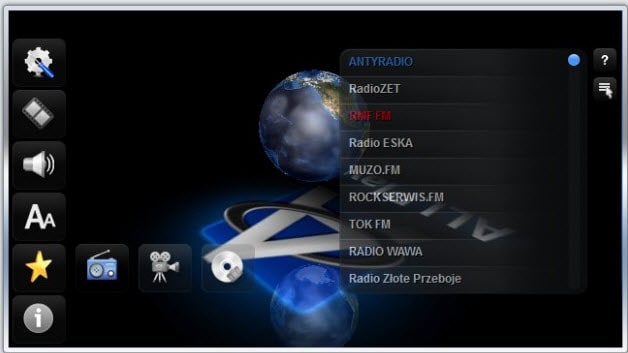
2. Медиаплеер Классический::
Вам не нужно возиться с дополнительными конфигурациями, чтобы настроить Media Player Classic на вашем устройстве; просто загрузите его из интернета, и он немедленно начнет воспроизводить ваши vob-файлы. Не только vob, он предлагает поддержку широкого спектра форматов аудио -, видеофайлов, таких как WAX, SND, WAV, WMV, MPG, JPEG, AVI, MP3 и многих других. Media Player Classic в настоящее время доступен на 33 различных языках, так что вы можете загрузить его в своей родной форме и начать наслаждаться воспроизведением vob с легкостью. Подключите DVD-диски к вашему устройству, и MP Classic скоро получит всю информацию о субтитрах, навигации по главам и меню, поскольку они хорошо содержатся в vob-файлах.
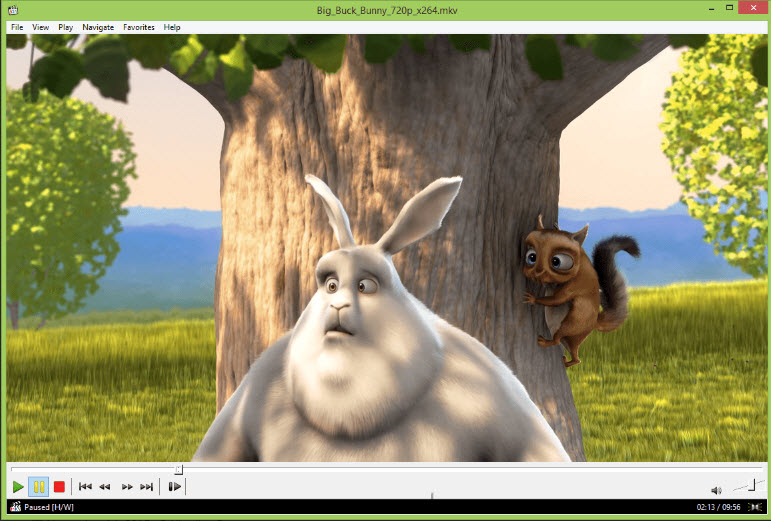
3. GOM Player:
GOM player поставляется с несколькими предустановленными видео - и аудиокодеками, которые могут обрабатывать почти все типы медиафайлов, не требуя помощи сторонних разработчиков для преобразования. GOM player обеспечивает поддержку vob-файлов, обеспечивая при этом кристально чистое качество контента, и именно поэтому в настоящее время он служит мощной альтернативой проигрывателю windows media. Экранное управление, простые настройки аудио/видео и графические эквалайзеры делают все простым для профессионалов.
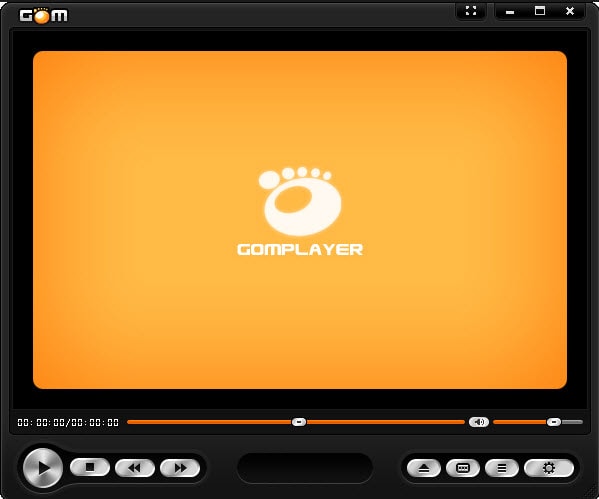
4. VLC Media Player:
VLC-это название достаточно популярно среди любителей видео, потому что оно может воспроизводить практически все, что угодно, с отличным качеством контента. Вы будете рады узнать, что VLC также является одним из самых мощных vob-плееров, который предлагает простые варианты воспроизведения DVD vob-клипов, а также может поддерживать vob-контент на веб-сайтах. VLC media player достаточно способен обеспечить плавное воспроизведение меню DVD, субтитров, цифровых аудио и цифровых видео и т. д., которые обычно присутствуют внутри vob-файлов. VLC player достаточно способен найти все коды расшифровки vob-файлов, которые часто хранятся на DVD-дисках с зашифрованными форматами файлов, так что пользователи могут иметь бесперебойную службу воспроизведения. Единственным недостатком, отмеченным для его функциональности vob, является небольшая задержка для аудио в нескольких случаях; но общие результаты всегда хороши.
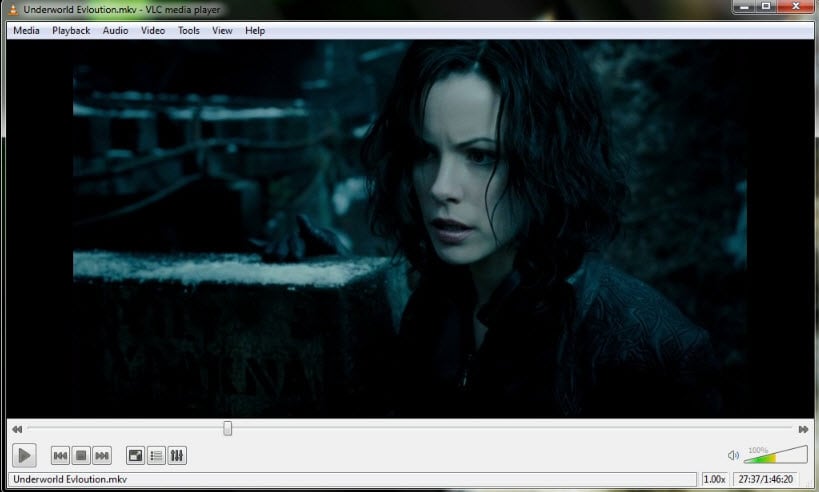
5. MPlayer:
Как и самый популярный VLC-плеер, MPlayer доступен в качестве бесплатной программы с открытым исходным кодом и может воспроизводить все vob-файлы на окнах, Mac OS, а также на устройствах на базе Linux. Вам не нужно устанавливать дополнительные кодеки для завершения воспроизведения. M Player часто рекомендуется профессионалами из-за его легкого дизайна, который расширяет поддержку более чем 192 популярных форматов видеофайлов, включая WMV, AVI, MKV, MP4 и VOB и т.д., В то время как он также поддерживает 85 аудиокодеков для удобства воспроизведения мультимедиа. Этот диапазон включает в себя все популярные имена, такие как FLAC, MP3, WMA, OGG и AAC. MPlayer также может восстановить поврежденные VOB-файлы, поэтому он работает как идеальный выбор как для начинающих, так и для профессионалов, которые хотят наслаждаться бесконечным просмотром.
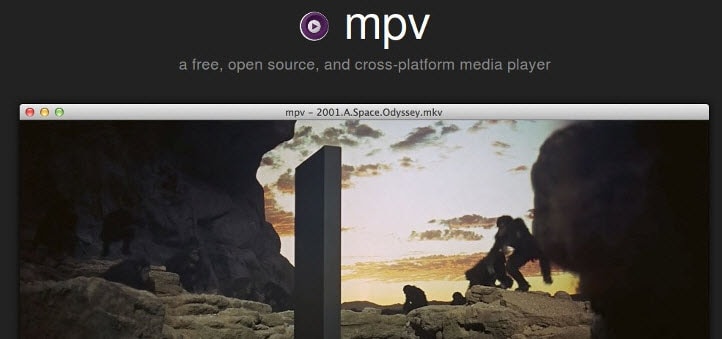
Как воспроизвести VOB-видео на мобильном устройстве?
VOB-файлы обычно имеют большие размеры, и они требуют больше места в памяти устройства, поэтому не стоит пытаться воспроизводить их на мобильных телефонах. Вместо этого лучшим решением является преобразование VOB-видео в формат MP4 или любую другую совместимую версию, которая идеально работает на вашем мобильном устройстве. Ниже приведены два самых популярных конвертера файлов VOB:
1. Видео Конвертер Ultimate:
Wondershare предлагает классические услуги преобразования видео с помощью своей программной платформы Video Converter Ultimate. Он расширяет поддержку более чем 150 форматов медиафайлов, так что вы можете легко конвертировать ваши VOB-файлы в любой желаемый формат.
Это легкий и удобный конвертер, который обеспечивает конвертацию без потерь, так что зрители могут оставаться в курсе потрясающего качества контента на своих устройствах Android и iOS.
2. Видео Конвертер Movavi:
Movavi предлагает услугу установки в один клик с возможностью быстрого преобразования в vob-файлы. Он может легко захватить все детали, распределенные по файловой структуре Vob, так что он может быть идеально перенесен в новый формат файла, совместимый со смартфонами. Вы можете завершить процесс преобразования, следуя простым инструкциям на экране, и вскоре он предоставит вам бесплатный конвертированный файл для ваших входов vob.
Часть 3: Подробнее о VOB: что такое VOB-файл?
Вы можете идентифицировать VOB-файлы с помощью .расширение vob, и они обычно хранятся в каталоге Video_ts под корнем DVD. Форматы файлов VOB обычно основаны на потоках программ MPEG и могут следовать нескольким дополнительным спецификациям в случае частных потоков
Обратите внимание, что программы MPEG также могут иметь нестандартные VOB-данные, что приводит к закрытой версии потока. Как правило, VOB-файлы следуют очень строгим подмножествам программ MPEG, поэтому простыми словами мы можем сказать, что все VOB-файлы используют MPEG-потоки, но не все MPEG-потоки должны следовать стандартам VOB.
Когда медиафайлы добавляются на DVD-диски, они часто разбиваются на несколько VOB-файлов с максимальным размером 1 ГБ. Этот подход делает контент совместимым со всеми операционными системами, потому что обычно большая часть ОС не может читать файлы большего размера с DVD-дисков.
VOB-файл также содержит несколько сопутствующих файлов; обычно это могут быть файлы BUP или IFO. Вы можете распознать их с расширением: .BUP и IFO. Из них-то и вышло .файлы ifo обладают полной информацией о DVD, так что DVD-плеер может легко обрабатывать ее, и т.д.файлы bup содержат копию .файлы ifo для поддержания резервного копирования в случае необходимости .IFO падает.
Сейчас существует множество видео-форматов. Возможно вы уже сталкивались с расширением файла, который невозможно воспроизвести встроенным в Windows плеером.
- VOB – что это за формат
- Преимущества и недостатки VOB видеофайлов
- Чем открыть формат VOB? Перечень программ
- Конвертация VOB файлов в онлайне
- Как конвертировать VOB в MP4
- Как конвертировать VOB в AVI
- Как открыть формат VOB: видео
Такие форматы требуют особых программ, VOB как раз один из них. Давайте разберем преимущества и недостатки этого формата, а также научимся воспроизводить и конвертировать в удобное для нас расширение.
VOB – что это за формат
Формат VOB расшифровывается как Versioned Object Base и используется как контейнер для хранения файлов. Основа файла — MPEG-2 формат, он создан специально для хранения DVD-видео. Чаще всего используется на DVD-дисках с фильмами. Файл способен хранить в себе одновременно множество аудио-потоков и субтитров. Конкретно такой контейнер сможет хранить девять аудио-потоков и тридцать два потока субтитров. Объемы впечатляют, верно? Теперь вы видите какое огромное количество информации может находиться всего в одном файле.
Преимущества и недостатки VOB видеофайлов
Видеофайлы с расширениями VOB, как правило, очень качественные, картинка в таких файлах поражает своей четкостью и плавностью. Несомненное преимущество среди других форматов состоит и в хранении большого количества информации. К примеру, если в фильме имеется несколько звуковых дорожек (озвучек) и несколько десятков субтитров, то вы сможете без проблем выбрать понравившуюся озвучку и включить нужные. Такой метод часто используют в изучении иностранных языков.
Недостатки данной программы заключаются в том, что не все пользователи знакомы с этим расширением. Формат не читает обычный Windows Media и это явный минус таких видеофайлов. Кроме того, такие файлы чаще всего зашифрованы, чтобы запретить пользователям преобразовывать и копировать их. Это сделано с целью защиты авторских прав. Такие видеофайлы нельзя добавлять на YouTube, Facebook, Rutube и другие социальные сети. Не выйдет их и отредактировать в видео-редакторах вроде IMovie и Movie Maker.
Чем открыть формат VOB? Перечень программ
Для воспроизведения формата VOB существует много программ.
Самые популярные:
Читайте также:


